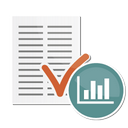Bilanz/GuV (FIBU II): Unterschied zwischen den Versionen
| Zeile 180: | Zeile 180: | ||
rect 16 180 265 317 [[Bilanz/GuV (FIBU II)#Voranmeldungs-Zeitraum|Die angegebenen Stichtage entsprechen den Umsatzsatzsteuer-Voranmeldungen.]] | rect 16 180 265 317 [[Bilanz/GuV (FIBU II)#Voranmeldungs-Zeitraum|Die angegebenen Stichtage entsprechen den Umsatzsatzsteuer-Voranmeldungen.]] | ||
rect 9 319 196 364 [[Bilanz/GuV (FIBU II)#Belegdatum|Die Stichtage nach dem Belegdatum können selbst definiert werden.]] | rect 9 319 196 364 [[Bilanz/GuV (FIBU II)#Belegdatum|Die Stichtage nach dem Belegdatum können selbst definiert werden.]] | ||
| − | rect 6 362 242 386 [[Bilanz/GuV (FIBU II)#GuV Gliederung|Die nicht offiziellen Bereichsergebnisse bei Wahl der Filtereinstellung nicht angezeigt.]] | + | rect 6 362 242 386 [[Bilanz/GuV (FIBU II)#GuV Gliederung ohne Bereichsergebnisse|Die nicht offiziellen Bereichsergebnisse bei Wahl der Filtereinstellung nicht angezeigt.]] |
rect 6 403 267 438 [[Bilanz/GuV (FIBU II)#Start|Die gewählte Auswertung wird angezeigt.]] | rect 6 403 267 438 [[Bilanz/GuV (FIBU II)#Start|Die gewählte Auswertung wird angezeigt.]] | ||
rect 3 443 265 513 [[Bilanz/GuV (FIBU II)#Bereiche|Die Darstellung Nur Bereiche zeigt nur die oberen GuV-Posten. Dadurch wird die Anzeige übersichtlicher gestaltet. Bei der Darstellung Bereiche und Posten werden alle GuV-Posten angezeigt. Bereiche, Posten und Konten entspricht einem Kontennachweis, da die einzelnen Sachkonten mit ihren Salden angezeigt werden.]] | rect 3 443 265 513 [[Bilanz/GuV (FIBU II)#Bereiche|Die Darstellung Nur Bereiche zeigt nur die oberen GuV-Posten. Dadurch wird die Anzeige übersichtlicher gestaltet. Bei der Darstellung Bereiche und Posten werden alle GuV-Posten angezeigt. Bereiche, Posten und Konten entspricht einem Kontennachweis, da die einzelnen Sachkonten mit ihren Salden angezeigt werden.]] | ||
| Zeile 193: | Zeile 193: | ||
</imagemap> | </imagemap> | ||
| − | |||
| − | |||
| − | |||
| − | |||
| − | |||
| − | |||
| − | |||
| − | |||
| − | |||
| − | |||
| − | |||
===GuV-Gliederung ohne Bereichsergebnisse=== | ===GuV-Gliederung ohne Bereichsergebnisse=== | ||
| − | Die nicht offiziellen Bereichsergebnisse werden | + | Die nicht offiziellen Bereichsergebnisse werden bei Wahl der entsprechenden Filterdarstellung nicht angezeigt.. |
| − | |||
| − | + | ===Ebene GuV=== | |
| − | + | *Nur Bereiche | |
| − | + | Die Darstellung ''Nur Bereiche'' zeigt nur die oberen GuV-Posten. Dadurch wird die Anzeige übersichtlicher gestaltet. | |
| − | + | *Bereiche und Posten | |
| − | |||
| − | |||
| − | |||
| − | |||
Bei der Darstellung ''Bereiche und Posten'' werden alle Bilanzposten angezeigt. | Bei der Darstellung ''Bereiche und Posten'' werden alle Bilanzposten angezeigt. | ||
| − | + | *Bereiche, Posten und Konten | |
| − | ''Bereiche, Posten und Konten'' entspricht einem Kontennachweis, da | + | ''Bereiche, Posten und Konten'' entspricht einem Kontennachweis, da die einzelnen Sachkonten mit ihren Salden angezeigt werden. |
| − | === | + | ===GuV Auswertung=== |
| − | + | Die GuV wird für den gewählten Zeitraum angezeigt. | |
Erträge werden in der Spalte ''Ertrag'' mit positiven Zahlen (Ertragsminderungen mit negativen Zahlen), Aufwendungen in der Spalte ''Aufwand'' mit negativen Zahlen (Aufwandsminderungen mit positiven Zahlen) dargestellt. | Erträge werden in der Spalte ''Ertrag'' mit positiven Zahlen (Ertragsminderungen mit negativen Zahlen), Aufwendungen in der Spalte ''Aufwand'' mit negativen Zahlen (Aufwandsminderungen mit positiven Zahlen) dargestellt. | ||
| − | |||
| − | |||
| − | |||
| − | |||
| − | |||
| − | |||
| − | |||
| − | |||
| − | |||
| − | |||
| − | |||
| − | |||
| − | |||
| − | |||
| − | |||
| − | |||
| − | |||
| − | |||
| − | |||
| − | |||
| − | |||
| − | |||
| − | |||
| − | |||
[[Category:FIBU II]] | [[Category:FIBU II]] | ||
Version vom 19. September 2017, 13:45 Uhr
Hauptseite > FIBU II > Auswertungen > Bilanz/GuV
| Bilanz/GuV (FIBU II) | |||||||
|---|---|---|---|---|---|---|---|
|
|
Inhaltsverzeichnis
Bilanz
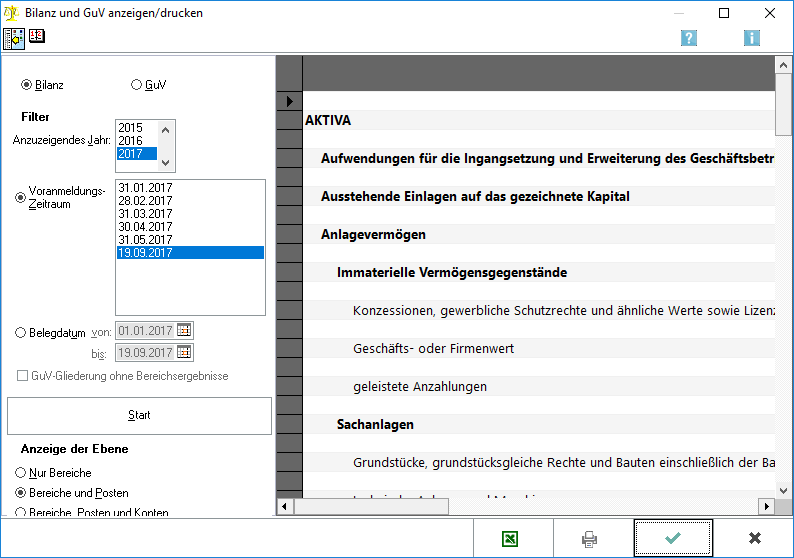
Mit dieser Programmfunktion des Moduls Finanzbuchhaltung II kann eine Gewinn- und Verlustrechnung und Bilanz angezeigt oder gedruckt werden.
Die Bilanz ist eine Vermögensaufstellung zu einem Stichtag in Kontenform, bei der beide Seiten die gleiche Summe ergeben. Die beiden Seiten werden als Aktivseite und Passivseite bezeichnet; der Ausgleich beider Seiten erfolgt über das Eigenkapital. Die Gliederung der Bilanz und der GuV kann in der Programmfunktion Verwaltung unter Bilanzposten bearbeiten/GuV-Posten bearbeiten geändert werden.
Funktionen in der Toolbar
Ausblenden
Der Filterbereich kann aus- bzw. eingeblendet werden.
Jahresübersicht
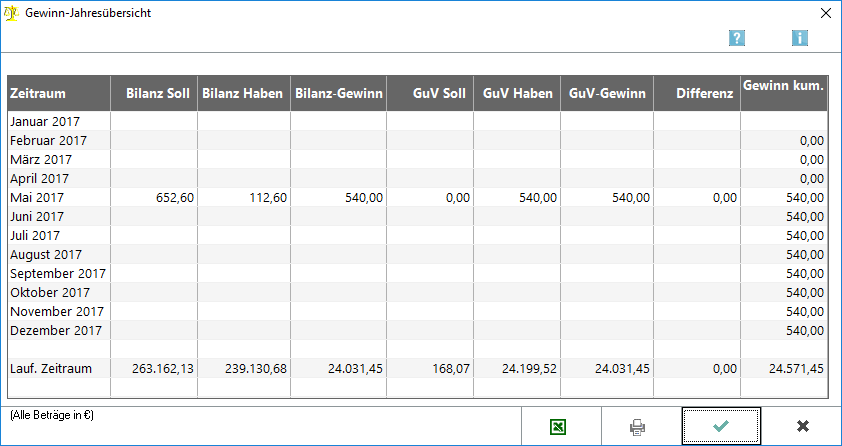
Diese Programmfunktion vergleicht die Gewinnermittlung nach Bilanz und nach GuV.
Zeitraum
Werte werden zu den einzelnen Monaten nur dann ausgewiesen, wenn diese bereits abgeschlossen sind. Unter Laufender Zeitraum werden die Werte der noch nicht abgeschlossenen Monate aufgeführt.
Bilanz Übersicht
Pro abgeschlossenem Monat wird hier der Gewinn aus der Bilanz ermittelt.
GuV Übersicht
Pro abgeschlossenem Monat wird hier der Gewinn aus der GuV ermittelt.
Differenz
Das Ergebnis aus der Gegenüberstellung der Gewinnermittlung nach Bilanz und nach GuV wird angezeigt.
Liegen Differenzen vor, sollte mit dem ra-micro Programmsupport Kontakt aufgenommen werden.
Gewinn kum.
Die monatlichen Gewinne, die aus der GuV ermittelt wurden, werden aufsummiert.
Funktionen im Bearbeitungsbereich
Bilanz / GuV
Je nach Auswahl wird die Bilanz oder GuV angezeigt.
Anzuzeigendes Jahr
Das Jahr wird gewählt, für das die Auswertung erstellt werden soll.
Voranmeldungs-Zeitraum
Die angegebenen Stichtage entsprechen den Umsatzsatzsteuer-Voranmeldungen.
Belegdatum
Stichtage nach dem Belegdatum können selbst definiert werden.
GuV-Gliederung
Die nicht offiziellen Bereichsergebnisse werden nicht angezeigt. Die Option ist ausgegraut, weil sie nur bei der Auswertung GuV gewählt werden kann.
Start
Startet die Ausgabe/Anzeige entsprechend den Festlegungen.
Ebene
- Nur Bereiche
Die Darstellung Nur Bereiche zeigt nur die oberen Bilanzposten. Dadurch wird die Anzeige übersichtlicher gestaltet.
- Bereiche und Posten
Bei der Darstellung Bereiche und Posten werden alle Bilanzposten angezeigt.
- Bereiche, Posten und Konten
Bereiche, Posten und Konten entspricht einem Kontennachweis, da hier die einzelnen Sachkonten mit ihren Salden angezeigt werden.
Bilanz / Auswertung
Gemäss der Bilanzgliederung wird die Bilanz für den gewählten Zeitraum angezeigt.
Funktionen in der Abschlussleiste
Excel
Exportiert die ausgegebenen Daten in Form einer html-Datei - lesbar auch mit MS Excel.
Die Aufstellung wird gedruckt.
OK
Beendet die Programmfunktion.
Abbruch
Beendet die Programmfunktion.
GuV
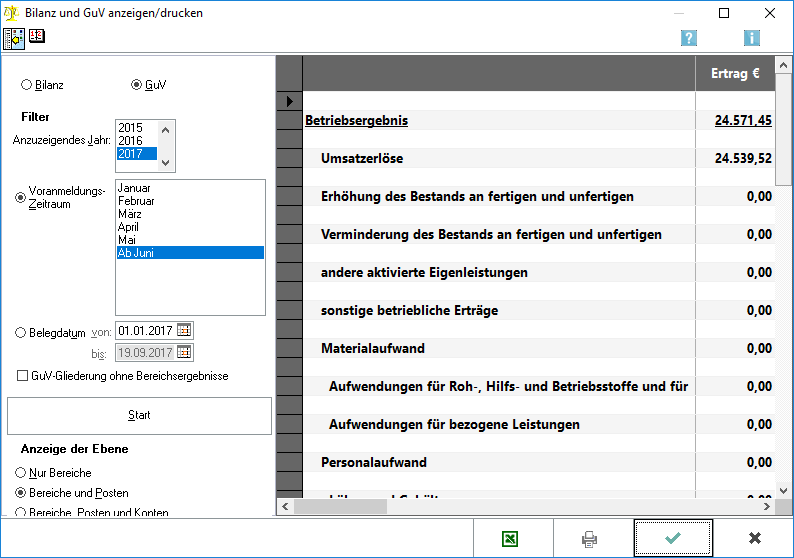
GuV-Gliederung ohne Bereichsergebnisse
Die nicht offiziellen Bereichsergebnisse werden bei Wahl der entsprechenden Filterdarstellung nicht angezeigt..
Ebene GuV
- Nur Bereiche
Die Darstellung Nur Bereiche zeigt nur die oberen GuV-Posten. Dadurch wird die Anzeige übersichtlicher gestaltet.
- Bereiche und Posten
Bei der Darstellung Bereiche und Posten werden alle Bilanzposten angezeigt.
- Bereiche, Posten und Konten
Bereiche, Posten und Konten entspricht einem Kontennachweis, da die einzelnen Sachkonten mit ihren Salden angezeigt werden.
GuV Auswertung
Die GuV wird für den gewählten Zeitraum angezeigt. Erträge werden in der Spalte Ertrag mit positiven Zahlen (Ertragsminderungen mit negativen Zahlen), Aufwendungen in der Spalte Aufwand mit negativen Zahlen (Aufwandsminderungen mit positiven Zahlen) dargestellt.